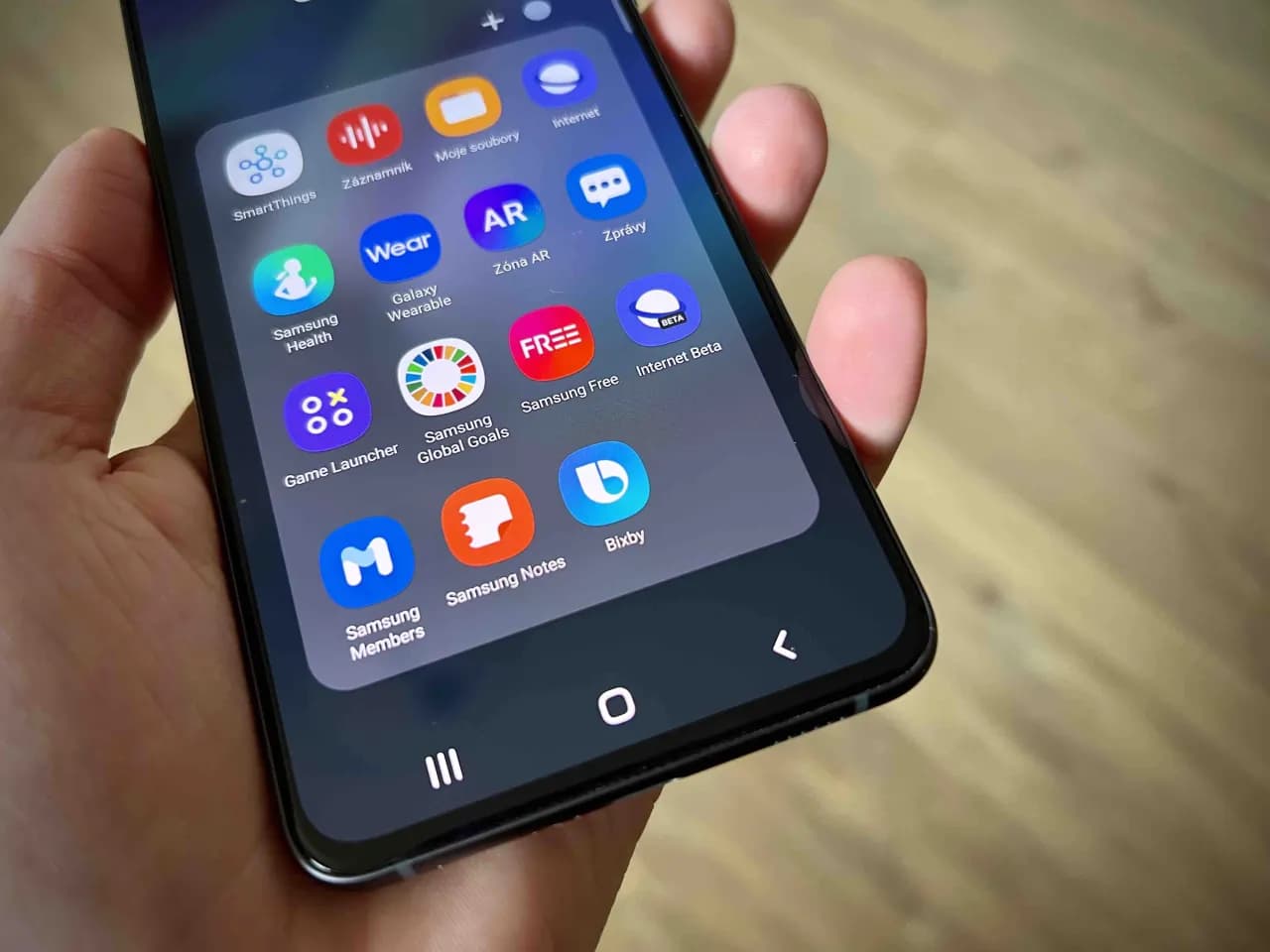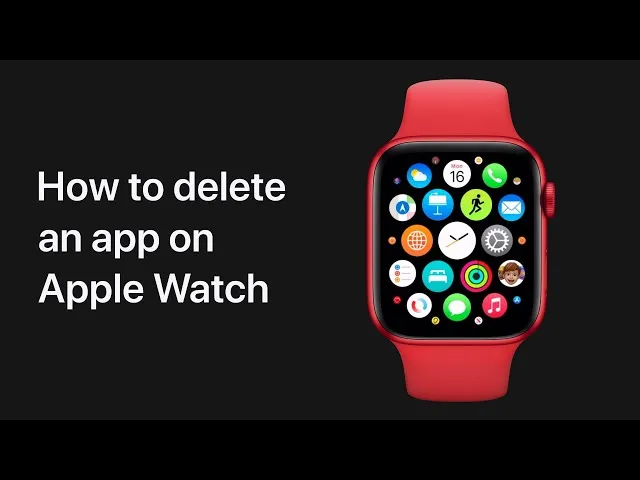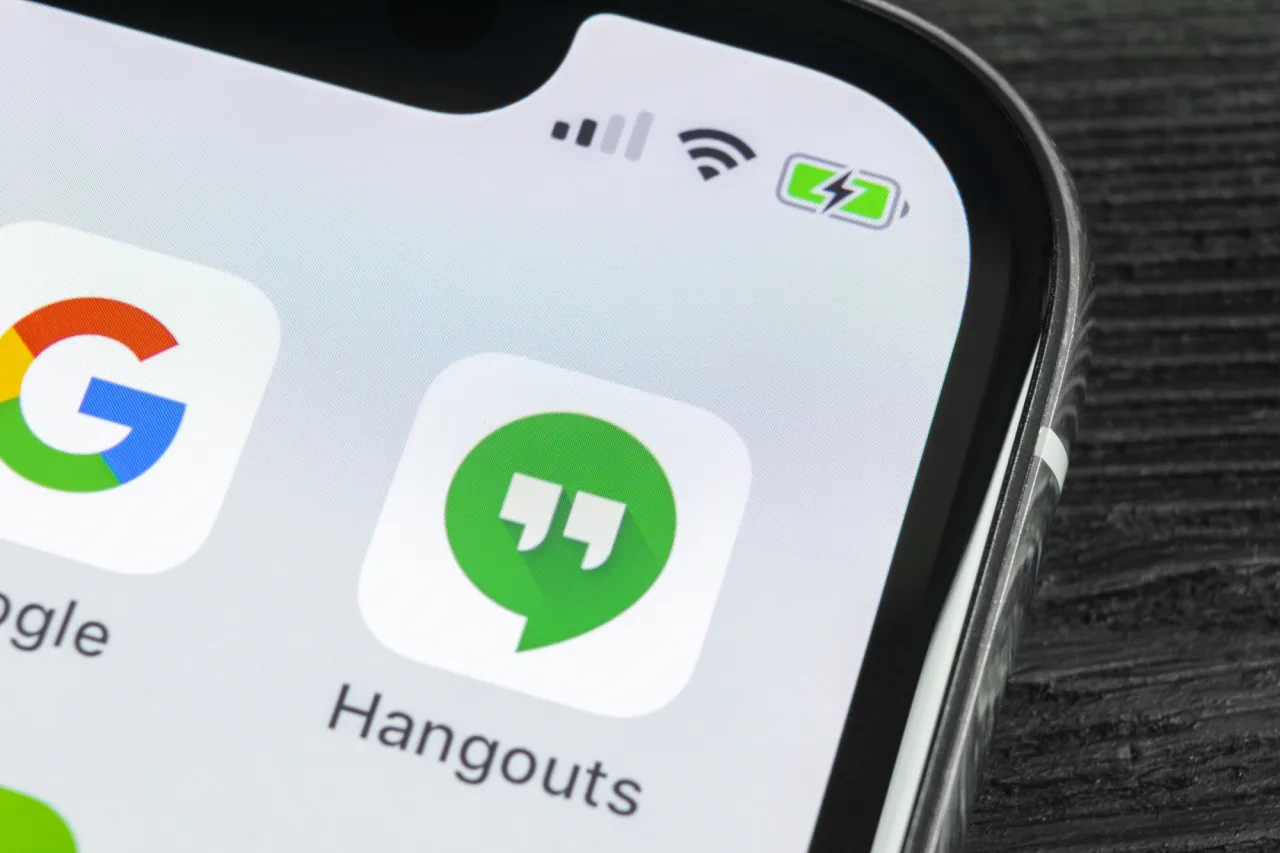Usunięcie aplikacji z telefonu Samsung może być prostym procesem, jeśli wiesz, jak to zrobić. Istnieje kilka metod, które pozwalają na skuteczne zarządzanie aplikacjami, zarówno tymi pobranymi przez użytkownika, jak i preinstalowanymi przez producenta. W tym artykule przedstawimy najprostsze sposoby na odinstalowanie aplikacji oraz porady dotyczące optymalizacji pamięci urządzenia.
Niektóre aplikacje, takie jak systemowe, nie mogą być całkowicie usunięte, ale można je wyłączyć, co pozwala na oszczędność pamięci i zwiększenie wydajności telefonu. Przekonaj się, jak łatwo możesz dostosować swój telefon do własnych potrzeb i pozbyć się zbędnych aplikacji, które zajmują cenne miejsce.
Najistotniejsze informacje:
- Możesz usunąć aplikacje z ekranu głównego, przeciągając je do opcji „Usuń” lub „Odinstaluj”.
- Alternatywnie, aplikacje można odinstalować poprzez ustawienia, wchodząc w sekcję „Aplikacje”.
- Aplikacje systemowe, takie jak Galeria czy Kalkulator, nie mogą być usunięte, ale można je wyłączyć.
- Aby usunąć aplikację z Google Play, należy wybrać „Zarządzaj aplikacjami i urządzeniami” w menu aplikacji.
- Możesz ukryć aplikacje, które nie mogą być usunięte, przesuwając ich ikony do folderu.
Jak skutecznie usunąć aplikacje z telefonu Samsung dla początkujących
Usunięcie aplikacji z telefonu Samsung jest prostym procesem, który można wykonać na kilka sposobów. Najpopularniejszą metodą jest przeciągnięcie ikony aplikacji z ekranu głównego lub szuflady aplikacji do opcji „Usuń” lub „Odinstaluj”. Ta metoda jest szybka i intuicyjna, idealna dla początkujących użytkowników.
Inną metodą jest skorzystanie z ustawień urządzenia. Wystarczy otworzyć aplikację „Ustawienia”, a następnie przejść do sekcji „Aplikacje” lub „Zarządzanie aplikacjami”. Tam można znaleźć odpowiednią aplikację, dotknąć jej, a następnie wybrać opcję „Odinstaluj”. Potwierdzenie usunięcia aplikacji jest proste – wystarczy kliknąć „Tak”. Dzięki tym metodom możesz łatwo pozbyć się aplikacji, które już nie są potrzebne.
Prosta metoda usuwania aplikacji z ekranu głównego w Samsungu
Aby usunąć aplikację z ekranu głównego, wystarczy przytrzymać jej ikonę przez chwilę. Gdy pojawi się menu, przeciągnij ikonę do opcji „Usuń” lub „Odinstaluj”, która zazwyczaj znajduje się u góry ekranu. Ta metoda działa dla aplikacji, które zostały pobrane przez użytkownika i są dostępne na ekranie głównym.
- Przytrzymaj ikonę aplikacji na ekranie głównym.
- Przeciągnij ją do opcji „Usuń” lub „Odinstaluj” u góry ekranu.
- Potwierdź swoją decyzję, jeśli zostaniesz o to poproszony.
Jak odinstalować aplikacje z poziomu ustawień telefonu
Aby odinstalować aplikacje z poziomu ustawień telefonu Samsung, należy najpierw otworzyć aplikację „Ustawienia”. Następnie przejdź do sekcji „Aplikacje” lub „Zarządzanie aplikacjami”. W tej sekcji znajdziesz listę wszystkich zainstalowanych aplikacji. Wybierz aplikację, którą chcesz usunąć, a następnie dotknij jej ikony.
Po otwarciu szczegółów aplikacji, zobaczysz opcję „Odinstaluj”. Kliknij na nią, a następnie potwierdź swoją decyzję, wybierając „Tak”. To wszystko! Aplikacja zostanie usunięta z twojego telefonu. Metoda ta jest przydatna, gdy chcesz szybko pozbyć się kilku aplikacji naraz, zwłaszcza tych, które nie są umieszczone na ekranie głównym.
Rozwiązywanie problemów z usuwaniem aplikacji na Samsungu
Podczas próby usunięcia aplikacji z telefonu Samsung, użytkownicy mogą napotkać różne problemy. Czasami aplikacje nie mają opcji odinstalowania, co może być frustrujące. W takich przypadkach warto sprawdzić, czy aplikacja jest aplikacją systemową, ponieważ wiele z nich nie może być całkowicie usuniętych, ale można je wyłączyć. Wyłączenie aplikacji sprawi, że nie będą one działały w tle, co może pomóc w poprawie wydajności telefonu.
Innym problemem może być to, że użytkownicy nie wiedzą, jak poradzić sobie z aplikacjami, które nie odpowiadają lub powodują błędy. W takich sytuacjach warto spróbować zaktualizować system operacyjny telefonu lub przywrócić ustawienia fabryczne, jeśli problemy są poważne. Poniższa tabela przedstawia najczęstsze problemy związane z usuwaniem aplikacji oraz sugerowane rozwiązania.
| Problem | Rozwiązanie |
| Aplikacja nie ma opcji odinstalowania | Sprawdź, czy jest to aplikacja systemowa. Możesz ją wyłączyć. |
| Aplikacja nie odpowiada | Spróbuj zaktualizować aplikację lub telefon. Jeśli to nie pomoże, rozważ reset do ustawień fabrycznych. |
| Problemy z pamięcią | Usuń niepotrzebne aplikacje i pliki, aby zwolnić miejsce. |
Co zrobić, gdy aplikacja nie ma opcji odinstalowania?
Jeśli napotkasz sytuację, w której aplikacja nie ma opcji odinstalowania, pierwszym krokiem powinno być sprawdzenie, czy jest to aplikacja systemowa. Aplikacje systemowe, takie jak Galeria, Kalkulator czy Zegar, są niezbędne do działania urządzenia i nie mogą być usunięte. W takich przypadkach możesz rozważyć ich wyłączenie, co sprawi, że nie będą one działały w tle ani pobierały aktualizacji, co może pomóc w oszczędzaniu pamięci.
Jeśli aplikacja, którą chcesz usunąć, jest aplikacją pobraną przez użytkownika, ale nie ma opcji odinstalowania, spróbuj zaktualizować system operacyjny telefonu. Czasami aktualizacje mogą rozwiązać problemy z aplikacjami. W ostateczności, jeśli aplikacja nadal nie daje możliwości odinstalowania, można ją ukryć, przesuwając jej ikonę do folderu lub korzystając z opcji ukrywania w ustawieniach.
Jak wyłączyć aplikacje systemowe, które nie mogą być usunięte?
Aby wyłączyć aplikacje systemowe, które nie mogą być usunięte, otwórz aplikację „Ustawienia” na swoim telefonie Samsung. Następnie przejdź do sekcji „Aplikacje” lub „Zarządzanie aplikacjami”. Znajdź aplikację, którą chcesz wyłączyć, dotknij jej, a następnie wybierz opcję „Wyłącz”. Po potwierdzeniu, aplikacja przestanie działać w tle i nie będzie otrzymywać aktualizacji, co może poprawić wydajność urządzenia.

Czytaj więcej: Jak usunąć konta używane przez inne aplikacje w Windows 11 bez problemów
Optymalizacja wydajności telefonu po usunięciu aplikacji
Po usunięciu aplikacji z telefonu Samsung, warto podjąć dodatkowe kroki, aby zoptymalizować wydajność urządzenia. Jednym z kluczowych działań jest zwolnienie miejsca na pamięci, co może znacząco poprawić szybkość działania telefonu. Regularne przeglądanie zainstalowanych aplikacji i usuwanie tych, które nie są już potrzebne, pomoże utrzymać urządzenie w dobrej kondycji. Użytkownicy mogą również skorzystać z opcji czyszczenia pamięci podręcznej, co pozwoli na usunięcie zbędnych danych, które mogą spowalniać działanie systemu.
Innym sposobem na poprawę wydajności jest wyłączenie aplikacji działających w tle. Niektóre aplikacje mogą być aktywne, nawet jeśli ich nie używasz, co wpływa na zużycie pamięci i baterii. Warto także rozważyć regularne aktualizacje systemu operacyjnego, które mogą wprowadzać poprawki wydajności oraz nowe funkcje. Poniżej znajduje się lista przydatnych wskazówek dotyczących zarządzania pamięcią i poprawy szybkości działania urządzenia.
- Regularnie usuwaj nieużywane aplikacje i pliki.
- Wyczyść pamięć podręczną aplikacji w ustawieniach.
- Wyłącz aplikacje, które działają w tle, aby oszczędzać zasoby.
- Aktualizuj system operacyjny, aby korzystać z najnowszych poprawek.
- Przechowuj zdjęcia i filmy w chmurze, aby zwolnić miejsce na urządzeniu.
Jak zwolnić miejsce na pamięci telefonu po odinstalowaniu?
Aby zwolnić miejsce na pamięci telefonu po odinstalowaniu aplikacji, warto podjąć kilka dodatkowych kroków. Po pierwsze, sprawdź foldery z danymi aplikacji, które mogły pozostać na urządzeniu. Wiele aplikacji przechowuje pliki tymczasowe i dane, które zajmują cenne miejsce. Możesz także skorzystać z opcji czyszczenia pamięci podręcznej, dostępnej w ustawieniach aplikacji. Dodatkowo, rozważ przeniesienie zdjęć i filmów do chmury lub na zewnętrzne nośniki, aby zwolnić pamięć wewnętrzną telefonu.
Innym sposobem na uzyskanie dodatkowego miejsca jest usunięcie niepotrzebnych plików, takich jak pobrane dokumenty czy duże multimedia, które nie są już potrzebne. Użyj aplikacji do zarządzania plikami, aby zidentyfikować i usunąć zbędne pliki, co może znacząco poprawić wydajność urządzenia. Regularne przeglądanie pamięci i usuwanie nieużywanych danych pomoże utrzymać telefon w dobrej kondycji.
Wskazówki dotyczące zarządzania aplikacjami na Samsungu
Aby efektywnie zarządzać aplikacjami na telefonie Samsung, warto przyjąć kilka najlepszych praktyk. Regularne przeglądanie zainstalowanych aplikacji i usuwanie tych, które nie są używane, to klucz do utrzymania porządku. Ponadto, korzystaj z opcji wyłączania aplikacji, które nie są potrzebne, zamiast ich całkowitego usuwania. Dzięki temu możesz zaoszczędzić pamięć, a jednocześnie mieć możliwość ich ponownego włączenia w przyszłości.
Ważne jest także, aby dbać o aktualizacje aplikacji. Regularne aktualizacje nie tylko poprawiają funkcjonalność, ale także mogą wprowadzać poprawki wydajności. Poniżej znajduje się lista najlepszych praktyk dotyczących zarządzania aplikacjami na urządzeniach Samsung.
- Regularnie przeglądaj i usuwaj nieużywane aplikacje.
- Wyłączaj aplikacje działające w tle, które nie są potrzebne.
- Używaj chmury do przechowywania zdjęć i filmów, aby zwolnić pamięć.
- Aktualizuj aplikacje, aby korzystać z najnowszych funkcji i poprawek.
- Przechowuj pliki w zewnętrznych nośnikach, aby zmniejszyć obciążenie pamięci wewnętrznej.
Jak zarządzać pamięcią i aplikacjami w erze chmury
W dobie rosnącej popularności rozwiązań chmurowych, warto zastanowić się nad integracją aplikacji mobilnych z usługami w chmurze. Przechowywanie danych w chmurze, takich jak Google Drive czy Dropbox, nie tylko zwalnia miejsce na urządzeniu, ale również umożliwia dostęp do plików z różnych urządzeń. Dzięki temu możesz łatwo synchronizować zdjęcia, dokumenty i inne pliki, co sprawia, że zarządzanie pamięcią staje się prostsze i bardziej efektywne.
Co więcej, wiele aplikacji oferuje opcje integracji z chmurą, co pozwala na automatyczne archiwizowanie danych oraz ich łatwe przywracanie w razie potrzeby. Warto również rozważyć korzystanie z aplikacji do zarządzania pamięcią, które oferują funkcje analizy użycia pamięci oraz rekomendacje dotyczące optymalizacji. Dzięki tym narzędziom możesz lepiej kontrolować, które aplikacje zajmują najwięcej miejsca i jakie dane można bezpiecznie usunąć lub przenieść do chmury.